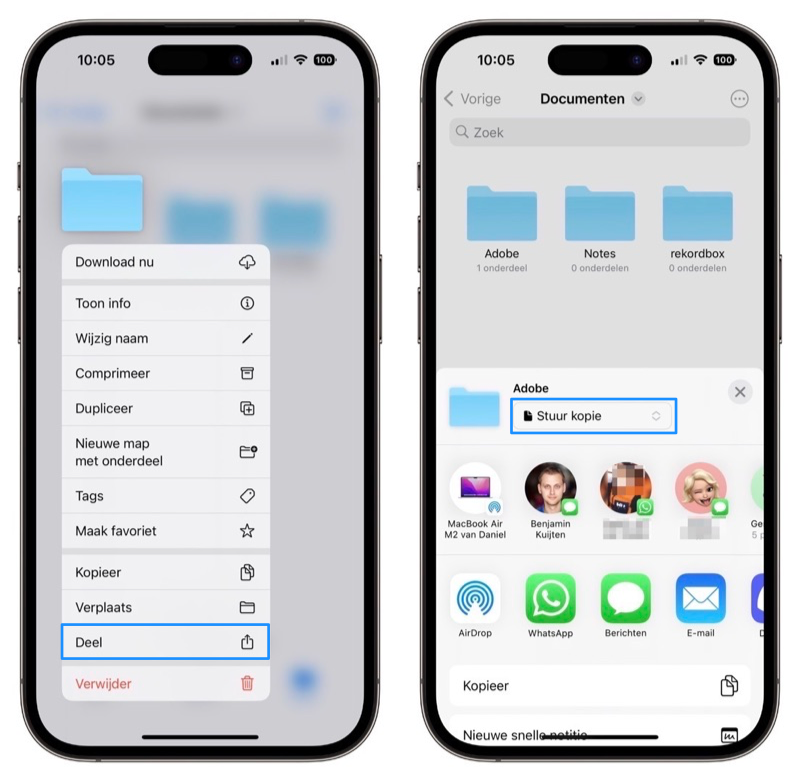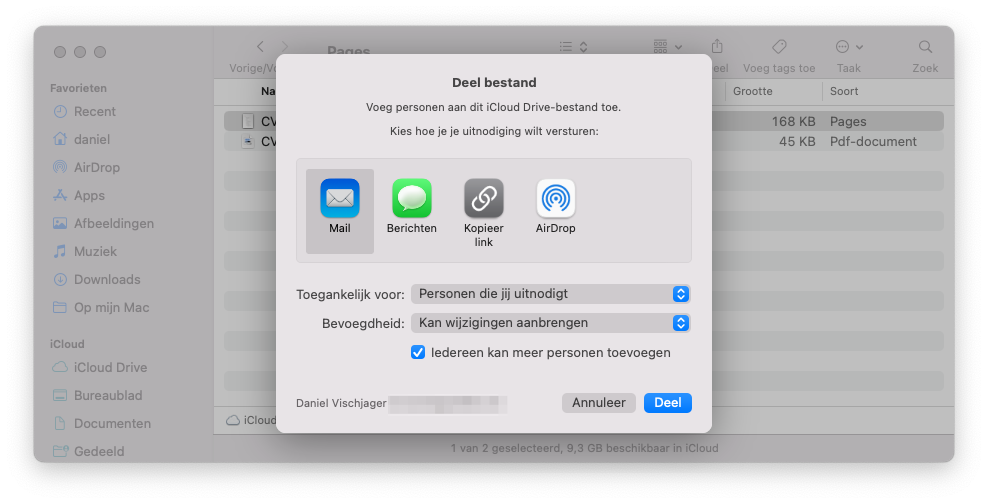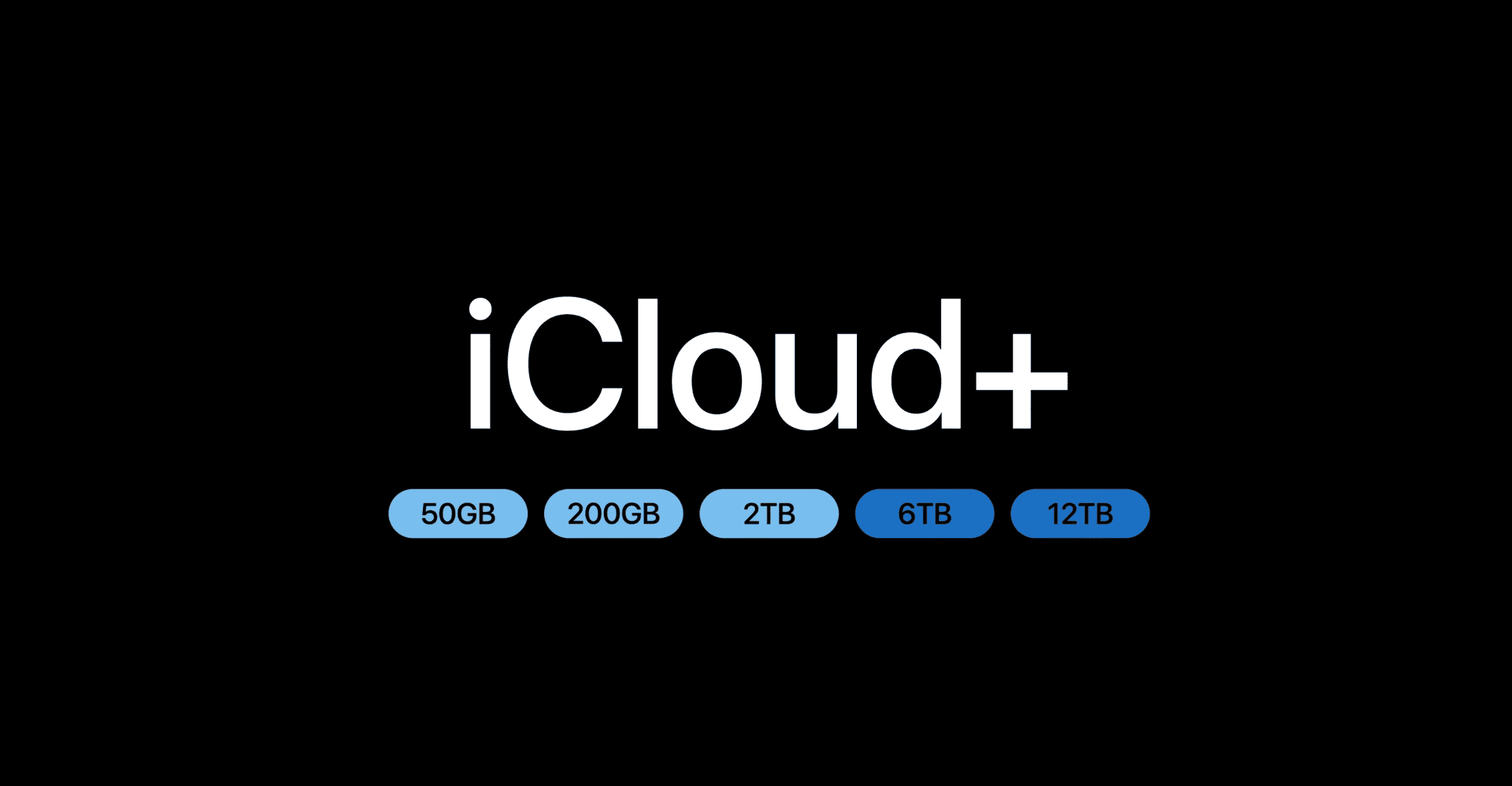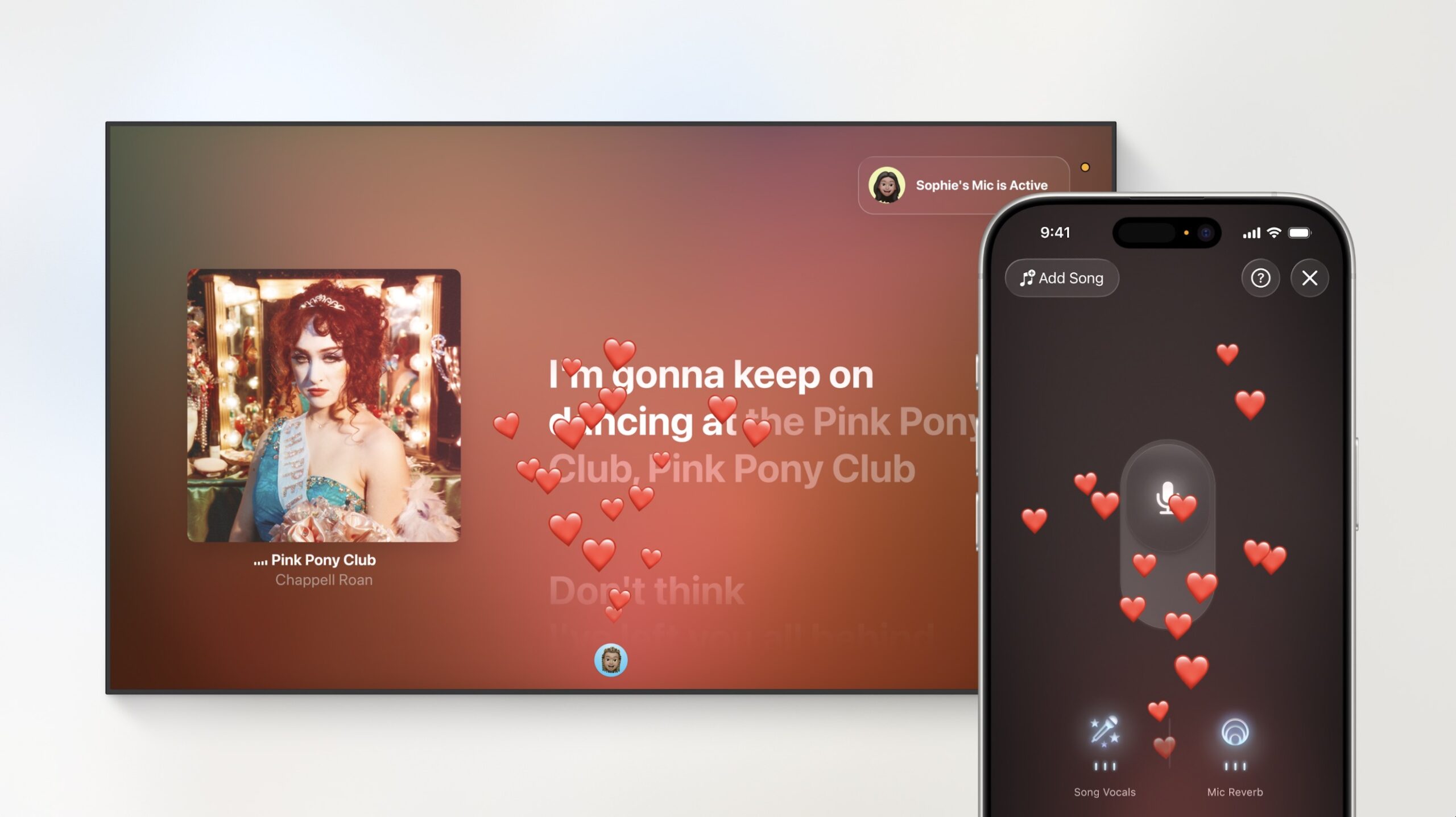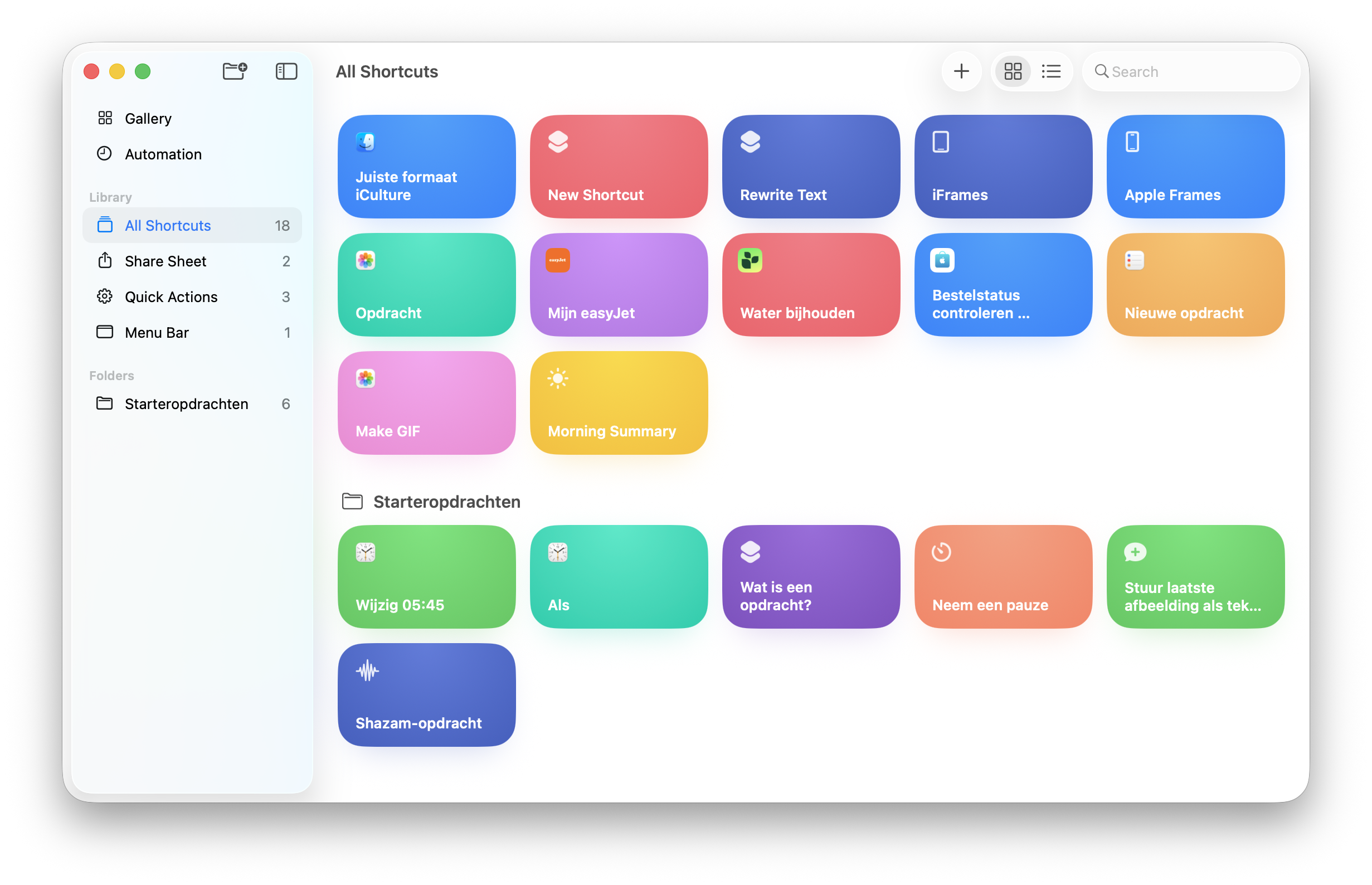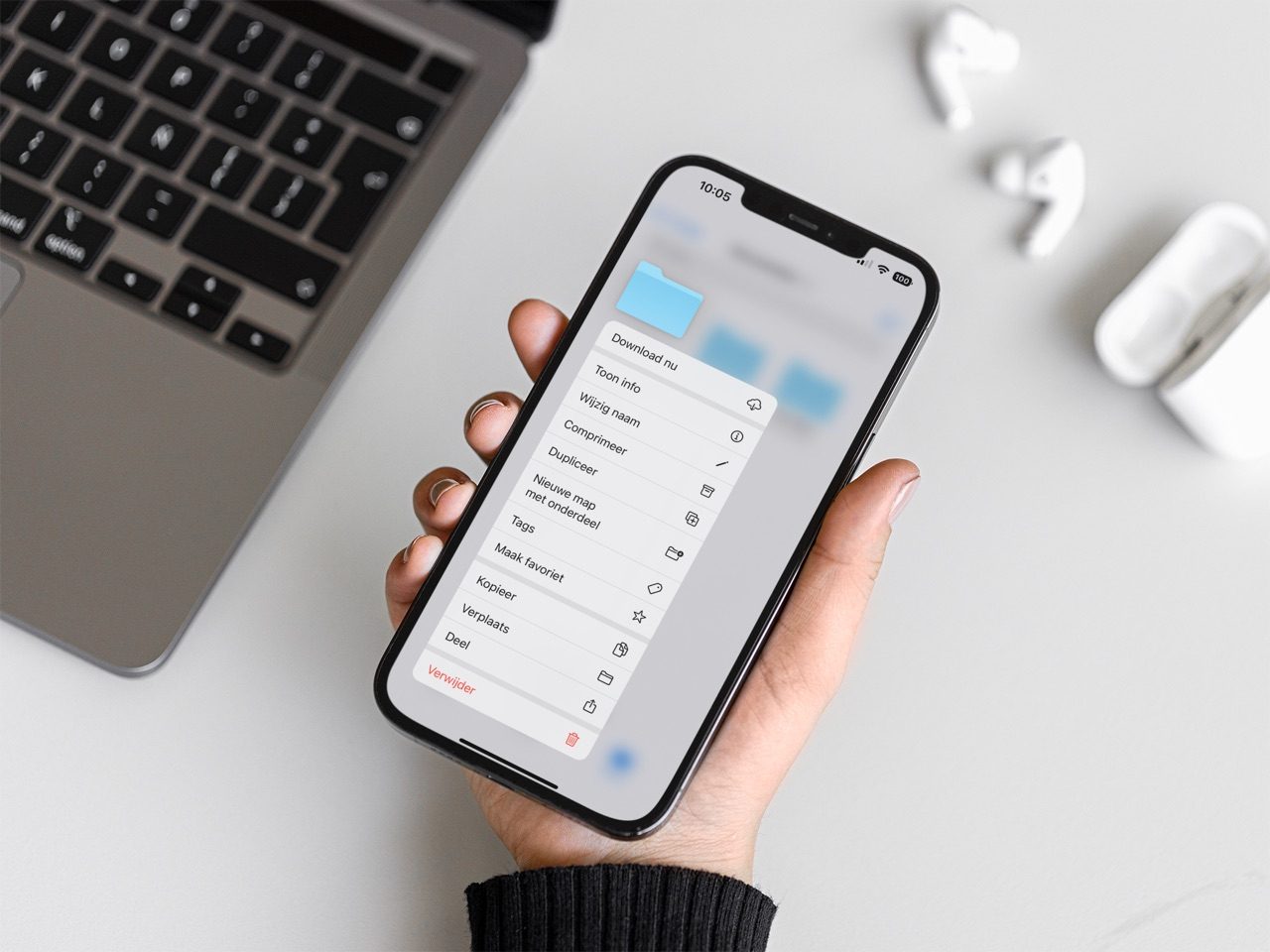
Zo deel je mappen in iCloud Drive op iPhone, iPad en Mac
iCloud-mappen delen
In dit artikel bespreken we mappen in iCloud Drive delen met anderen. Ideaal als je samen aan een project werkt en niet steeds alles heen en weer wilt sturen. Het is ook mogelijk om iCloud-bestanden te delen, zodat je samen kunt werken aan een tekst of spreadsheet.
iCloud-mappen delen op iPhone en iPad
Om een map in iCloud Drive te delen met anderen volg je de onderstaande stappen. Wil je echt samenwerken aan bestanden in iCloud Drive, bekijk dan onze andere tip.
- Open de Bestanden-app.
- Navigeer naar de map die je wil delen, maar open hem niet.
- Houd je vinger lang ingedrukt op de map en tik op Deel.
- Zorg dat Stuur kopie geselecteerd is in het selectiemenu naast het mapsymbool.
- Kies een manier hoe je de uitnodiging wil versturen.
Niet alle apps zijn geschikt om mappen mee te delen. Wij raden aan om het via Mail of Berichten te doen, want dan weet je zeker dat het goed aankomt.
iCloud-mappen delen op de Mac
Om deze functie te kunnen gebruiken op de Mac heb je minimaal macOS Catalina 10.15.4 nodig. Het werkt dus alleen op Macs die hiervoor geschikt zijn.
- Open Finder en zoek de map die je wil delen. Open hem niet.
- Klik met de rechtermuisknop op de map die je wil delen en kies voor Deel > Deel map. Zie je de Deel-optie niet? Verplaats de map dan eerst naar iCloud Drive door deze hiernaartoe te slepen.
- Geef aan welke rechten de ontvangers mogen hebben.
- Kies een manier waarop je de map wil delen, bijvoorbeeld via AirDrop of Berichten.
Opties voor mappen delen in iCloud Drive
Er zijn verschillende opties die je kunt instellen bij het delen van een map in iCloud Drive. Zo kun je instellen dat iedereen met jouw link de map kan openen. Dat is handig als je van plan bent veel mensen naar je map te sturen, maar pas op dat je hier geen gevoelige informatie in zet. Openbaar is écht openbaar.
Je kunt ook instellen dat anderen alleen maar mogen bekijken wat er in jouw map zit, zonder wijzigingen aan te brengen. Je stelt dit in door de stappen hierboven te volgen. Vervolgens zie je onderin ook het menu Opties voor delen. Tik hierop om de instellingen te wijzigen en kies Alleen lezen.
Wil je na het lezen van deze tip meer gebruikmaken van iCloud (Drive), maar heb je te weinig opslagruimte? In een andere tip leggen we uit hoe je je opslagruimte in iCloud uitbreidt.
Taalfout gezien of andere suggestie hoe we dit artikel kunnen verbeteren? Laat het ons weten!
iCloud Drive
iCloud Drive is de online opslag voor je iPhone, iPad en Mac. Apple's eigen apps zoals Pages, Numbers en Keynote werken met iCloud Drive, maar ook apps van derden. Dankzij iCloud Drive zijn alle bestanden op al je apparaten beschikbaar. Op de iPhone en iPad vind je iCloud Drive in de Bestanden-app, terwijl je dit op de Mac in de Finder vindt. Opslagruimte voor iCloud Drive verloopt via iCloud+, maar standaard heeft iedereen 5GB gratis opslag voor onder andere iCloud Drive en reservekopieën voor je iPhone en iPad. Lees alles over het bewaren van bestanden op iCloud Drive en het gebruik van de Bestanden-app.
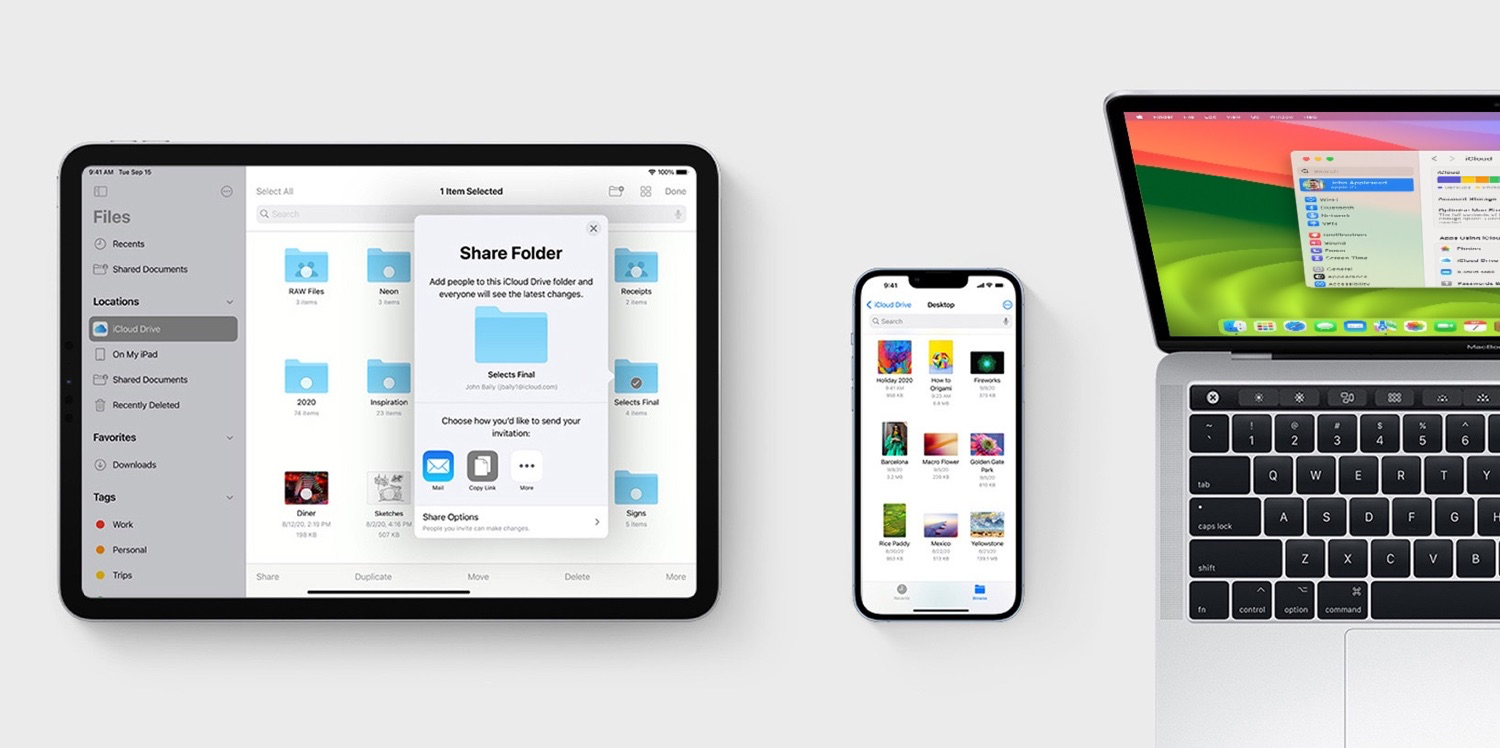
- Alles over iCloud Drive
- iCloud Drive-bestanden openen op 5 manieren
- Bepaal welke apps gebruik maken van iCloud Drive
- Beperk mobiele datagebruik door iCloud Drive
- iCloud-opslagruimte vergroten en upgraden
- iCloud-opslagruimte opruimen en beheren
- Mappen delen in iCloud Drive
- Samenwerken aan bestanden in iCloud Drive